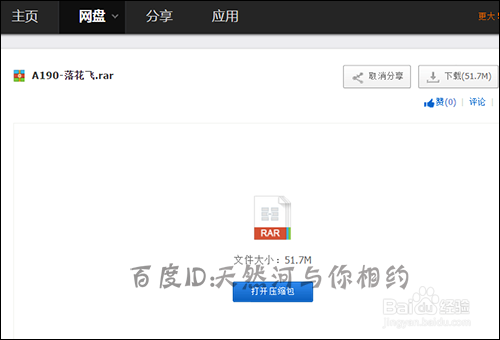1、想要分享资源的链接,要先登陆百度账号。接着打开个人中心。在打开的个人中心上面有一个云盘。点击打开这个云盘进入到云盘的资源文件夹。
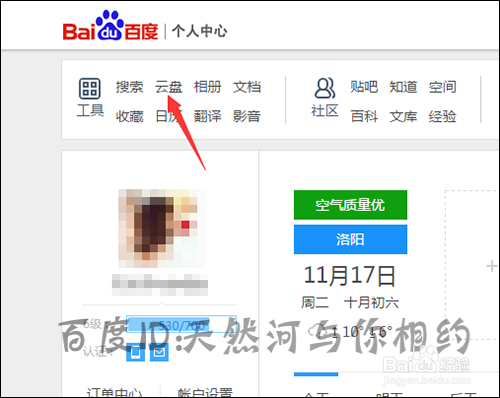
2、接着在全部的文件夹中,找到想要分享到空间的文件。在文件的前面点击勾选之后,点击下面的分享按钮。
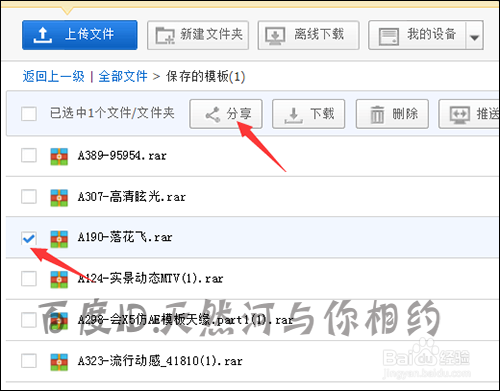
3、这时在分享的铵钮上面就会弹出一个把资源分享到哪里的选项。它默认的是在链接分享上面。想要把资源分享到空间就点击最后面的分享到社区。

4、点击分享到社区之后,就会弹出几个社区的网站。选择下面空间的图标点击一下。

5、这时,在弹出的空间的分享界面中可以选择想要分享的选项。如果想要同时把分享的链接转到微博的话,直接勾选下面的选项。如果不想转的话,就取消前面的勾。然后点击分享。
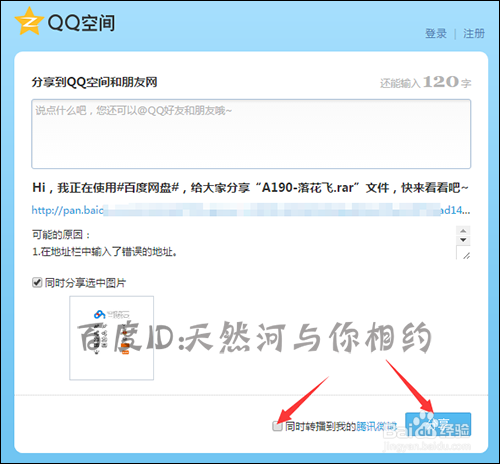
6、接着会弹出一个快速登陆的界面,点击分享到空间的头像。点击头像后,它会弹出一个空间分享成功的提示。可以在下面直接点击打开空间看一下,是否在空间的动态上面显示出来刚才分享的链接。

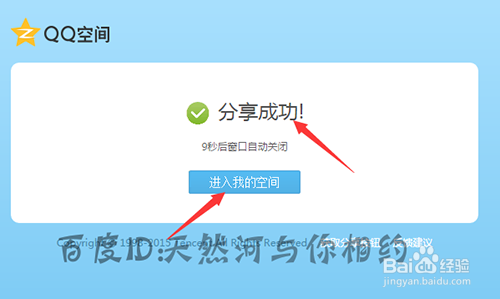
7、点击进入到空间之后,刷新一下个人中心。就会在个人中心看到在全部动态中有一个刚才分享的网盘提醒。
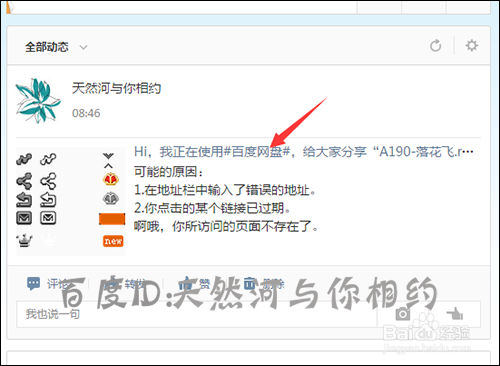
8、点击打开最上面的分享的文字后就会进入到网址分享的页面中。朋友们就可以通过这个链接来下载这个资源。